Armor-Colorizer: Unterschied zwischen den Versionen
Keine Bearbeitungszusammenfassung |
Aliasse/Aufruf |
||
| (Eine dazwischenliegende Version von einem anderen Benutzer wird nicht angezeigt) | |||
| Zeile 1: | Zeile 1: | ||
Mit dem Armor-Colorizer (deutsch: Rüstungs-Färbetool) könnt ihr färbbare Rüstung mit einer bestimmen Farbe färben.<br> | Mit dem Armor-Colorizer (deutsch: Rüstungs-Färbetool) könnt ihr färbbare Rüstung mit einer bestimmen Farbe färben.<br> | ||
Das Färben eines Rüstungsteils kostet '''50 Cubes''' im Freebuild ''' | Das Färben eines Rüstungsteils kostet '''50 Cubes''' im Freebuild und '''20 Cubes''' in SkyBlock. In der Creative-Welt und im Creative-Modus ist das Färben '''kostenlos'''. | ||
Der Armor-Colorizer wird aufgerufen mit <code>/armorcolorizer</code>, <code>/colorizer</code> oder <code>/ac</code>, gefolgt von einer Angabe zur Wahl einer Farbe oder <code>savecolor</code> zum Speichern der Farbe des aktuell in der Hand gehaltenen Rüstungsteils. | |||
==/ac hex - (hex-code)== | ==/ac hex - (hex-code)== | ||
Beim '''hex-Colorizer''' gebt ihr lediglich den hex-code der gewünschten Farbe im Befehl ein und das Rüstungsteil, welches ihr in der Hand haltet, wird entsprechend eingefärbt.<br> | Beim '''hex-Colorizer''' gebt ihr lediglich den hex-code der gewünschten Farbe im Befehl ein und das Rüstungsteil, welches ihr in der Hand haltet, wird entsprechend eingefärbt.<br> | ||
Aktuelle Version vom 15. Dezember 2023, 05:05 Uhr
Mit dem Armor-Colorizer (deutsch: Rüstungs-Färbetool) könnt ihr färbbare Rüstung mit einer bestimmen Farbe färben.
Das Färben eines Rüstungsteils kostet 50 Cubes im Freebuild und 20 Cubes in SkyBlock. In der Creative-Welt und im Creative-Modus ist das Färben kostenlos.
Der Armor-Colorizer wird aufgerufen mit /armorcolorizer, /colorizer oder /ac, gefolgt von einer Angabe zur Wahl einer Farbe oder savecolor zum Speichern der Farbe des aktuell in der Hand gehaltenen Rüstungsteils.
/ac hex - (hex-code)
Beim hex-Colorizer gebt ihr lediglich den hex-code der gewünschten Farbe im Befehl ein und das Rüstungsteil, welches ihr in der Hand haltet, wird entsprechend eingefärbt.
Beispiel: /ac hex #FF0000
/ac rgb - (red - green - blue)
Beim rgb-Colorizer öffnet sich ein Menü wenn ihr /ac rgb eingebt und ein färbbares Rüstungsteil in der Hand haltet. Hier könnt ihr mit Hilfe der Pfeile die Anteile von Rot, Grün und Blau in der Farbe einstellen.
Zudem könnt ihr im Menü über der Rüstungsteil-Vorschau eine zufällige Farbe einstellen und unter der Vorschau die aktuelle Farbe speichern.
Alternativ könnt ihr auch direkt einen rgb-code als Befehl eingeben, statt das Menü zu benutzen. Beispiel: /ac rgb 200 100 0 (200 rote Anteile, 100 grüne Anteile, 0 blaue Anteile)
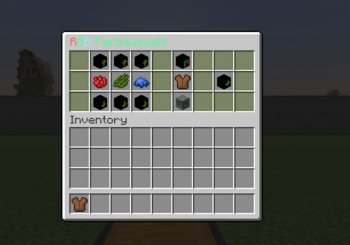 /ac rgb |
 /ac rgb 200 100 0 |
/ac hsb - (HUE - saturation - brightness)
Beim hsb-Colorizer öffnet sich ein Menü wenn ihr /ac hsb eingebt und ein färbbares Rüstungsteil in der Hand haltet. Hier könnt ihr mit Hilfe der Pfeile die Grundfarbe (HUE), die Sättigung und die Helligkeit einstellen.
Zudem könnt ihr im Menü über der Rüstungsteil-Vorschau eine zufällige Farbe einstellen und unter der Vorschau die aktuelle Farbe speichern.
Alternativ könnt ihr auch direkt einen hsb-code als Befehl eingeben, statt das Menü zu benutzen. Beispiel: /ac hsb 200 100 100 (200 = Grundfarbe, 100% Sättigung, 100% Helligkeit)
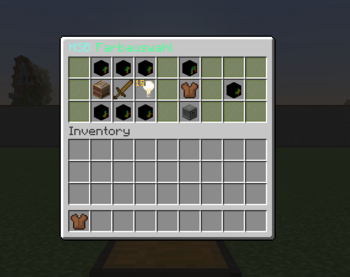 /ac hsb |
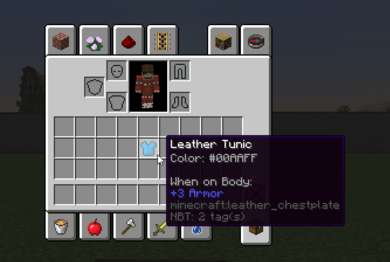 /ac hsb 200 100 100 |
Einen Web-hsb-Colorizer, der ebenfalls den hex-code, sowie rgb-code einer Farbe anzeigt, findet ihr hier: HSB Colorizer
Farben speichern
Ihr habt die Möglichkeit, Farben zu speichern und jederzeit wieder abrufen zu können.
In den Menüs von /ac rgb und /ac hsb findet ihr die Speicherfunktion unterhalb der Vorschau des Rüstungsteils.
Da es bei /ac hex kein Menü gibt, könnt ihr mit /ac hex gefärbte Rüstungen, sowie auch alle anderen Rüstungen, die ihr in der Hand haltet mit /ac savecolor speichern.
Mit /ac listcolors könnt ihr euch alle gespeicherten Farben anzeigen lassen. Diese könnt ihr nach Datum, oder nach Regenbogen sortieren.
Per Linksklick auf eine Farbe wird das Rüstungsteil, welches ihr gerade in der Hand haltet, in der entsprechenden Farbe eingefärbt. Per Rechtsklick löscht ihr die gespeicherte Farbe.
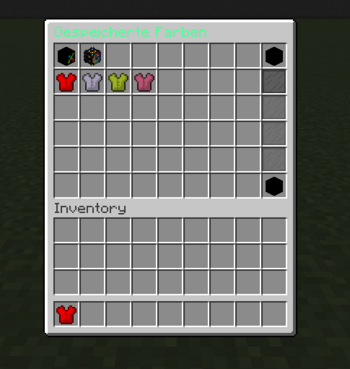 /ac listcolors |
Alle Befehle auf einen Blick
| Befehl | Funktion |
|---|---|
/ac hex (#)######
|
Färbt das Rüstungsteil in der Hand in die Farbe des eingegebenen hex-codes. |
/ac rgb
|
Öffnet das rgb-Colorizer Menü |
/ac rgb ### ### ###
|
Färbt das Rüstungsteil in der Hand in die Farbe der eingegebenen Rot-, Grün- und Blau-Werten. |
/ac hsb
|
Öffnet das hsb-Colorizer Menü |
/ac hsb ### ### ###
|
Färbt das Rüstungsteil in der Hand in die Farbe der eingegebenen HUE-, Sättigung- und Helligkeit-Werten. |
/ac savecolor
|
Speichert die Farbe des sich in der Hand befindenden Rüstungsteils ab. |
/ac listcolors
|
Listet alle gespeicherten Farben auf. |
